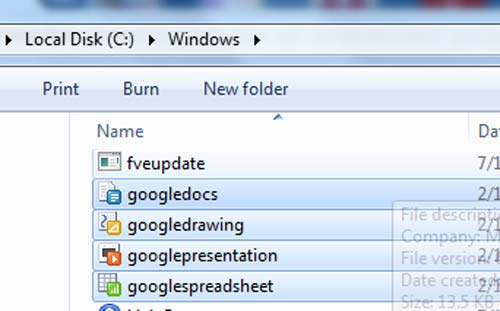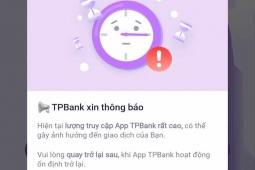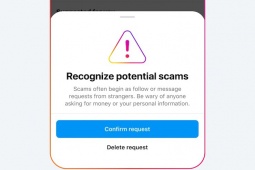Đưa Google Docs vào Menu ngữ cảnh trong Windows 7
Google Docs là một bộ ứng dụng văn phòng trực tuyến khá phổ biến hiện nay, chỉ cần một trình duyệt và có kết nối mạng Internet thì bạn hoàn toàn có thể tạo ra các văn bản, bảng tính, hay tệp tin trình chiếu mà không cần cài đặt Microsoft Office. Ngoài ra, với sự xuất hiện của Google Drive còn giúp bạn sử dụng tài liệu bất cứ nơi đâu.
Google Docs là một bộ ứng dụng văn phòng trực tuyến khá phổ biến hiện nay, chỉ cần một trình duyệt và có kết nối mạng Internet thì bạn hoàn toàn có thể tạo ra các văn bản, bảng tính, hay tệp tin trình chiếu mà không cần cài đặt Microsoft Office. Ngoài ra, với sự xuất hiện của Google Drive còn giúp bạn sử dụng tài liệu bất cứ nơi đâu.
Để Google Docs trở nên gần gũi hơn với máy tính của mình, bạn có thể bookmark địa chỉ http://docs.google.com thường dùng hoặc tạo shortcut liên kết nhanh từ Desktop để sử dụng bất cứ khi nào cần. Đặc biệt, với bài viết dưới đây sẽ hướng dẫn bạn bổ sung Google Docs vào mục New từ Menu ngữ cảnh khi nhấn chuột phải giống như những gì thực hiện với Microsoft Office.
Các bước thực hiện:
Trước hết bạn hãy tải file nén GoogleNewMenuRev tại đây , sau đó giải nén toàn bộ nội dung vào trong một thư mục mới. Tiếp đến bạn chép 4 file có phần mở rộng là .ico vào trong thư mục Windows để có thể dễ dàng liên kết tới chúng say này.
Trong thư mục vừa giải nén, mở file AddGoogleDocsToNewMenu.reg với Notepad bằng cách click chuột phải vào nó và chọn Open with>Notepad. Như bạn có thể thấy, có một vài khóa đã được thiết lập tới Registry cho mỗi loại ứng dụng của Google Docs mà chúng ta muốn bổ sung vào Menu ngữ cảnh. Cụ thể là ở dòng lệnh Command, với một tài liệu văn bản mới sẽ là:
[HKEY_CLASSES_ROOT.googledocShellNew] "NullFile"="" "command"="chrome.exe https://docs.google.com/document/create?hl=en"
Tương tự với bảng tính là spreadsheet, với tệp tin trình chiếu là presentation, Với bản vẽ là drawings.
Theo mặc định, trình duyệt để kích hoạt là Chrome, bạn có thể thay đổi bằng một trình duyệt yêu thích của mình. Ngoài ra, muốn thay đổi dòng lệnh này để phản ánh tên miền của bạn thì sửa lại nội dung như sau:
"command"="chrome.exe https://docs.google.com/a/YOURDOMAIN.com/document/create?hl=en
Sau khi hoàn tất chỉnh sửa tệp tin, bạn hãy lưu lại và đóng cửa sổ Notepad.
Bây giờ, bạn có thể nhấn kép chuột vào file .reg ở trên để thay đổi Registry, chọn Yes nếu có cửa sổ thông báo hiện ra. Tuy không phải khởi động lại hệ thống nhưng bạn cần phải Refresh từ Desktop để thừa nhận sự thay đổi này. Để thấy điều gì xảy ra, hãy nhấn chuột phải nên màn hình Desktop hoặc từ bất cứ vùng trống nào trong thư mục trên đĩa cứng rồi chọn New, khi đó không những là các ứng dụng của Microsoft mà cả ứng dụng của Google Docs cũng đã xuất hiện.
Để gỡ bỏ Google Docs từ danh mục New trong Menu ngữ cảnh, bạn chỉ cần chạy file UninstallGoogleNewMenu.reg và xóa bỏ toàn bộ file.icon trong thư mục Windows.